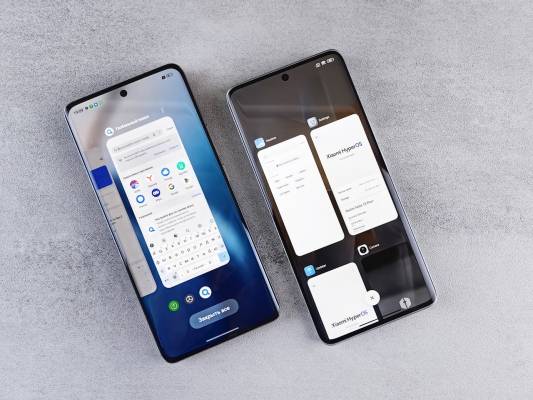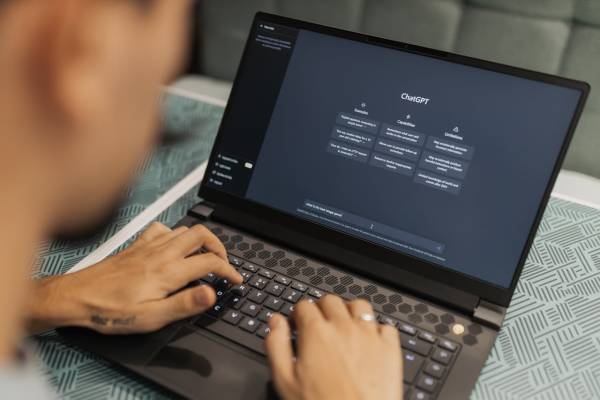–Т—Б–Є—З–Ї–Є –Ј–љ–∞–µ–Љ, —З–µ Apple –Є–Љ–∞ —Б–Њ–±—Б—В–≤–µ–љ–∞ –њ–Њ–ї–Є—В–Є–Ї–∞ –њ–Њ –Њ—В–љ–Њ—И–µ–љ–Є–µ –Ј–∞–і—К—А–ґ–∞–љ–µ—В–Њ –љ–∞ –њ–Њ—В—А–µ–±–Є—В–µ–ї–Є—В–µ –≤ —Б–≤–Њ—П—В–∞ –µ–Ї–Њ—Б–Є—Б—В–µ–Љ–∞ - –і–Њ—А–Є –∞–Ї–Њ —В–Њ–≤–∞ –µ –Њ—В –њ–Њ–ї–Ј–∞ —Б–∞–Љ–Њ –Ј–∞ –Ї–Њ–Љ–њ–∞–љ–Є—П—В–∞. –°–љ–Є–Љ–Ї–Є—В–µ –љ–µ —Б–∞ –Є–Ј–Ї–ї—О—З–µ–љ–Є–µ: –Ї–Њ–ї–Ї–Њ –њ—К—В–Є —Б—В–µ —Б–њ–Њ–і–µ–ї—П–ї–Є —Б–љ–Є–Љ–Ї–∞ —Б —З–ї–µ–љ –љ–∞ –≤–∞—И–µ—В–Њ —Б–µ–Љ–µ–є—Б—В–≤–Њ, –њ—А–Є—П—В–µ–ї –Є–ї–Є –Ї–Њ–ї–µ–≥–∞, –Ї–Њ–є—В–Њ –Њ–±–∞—З–µ –µ –њ–Њ–ї—Г—З–Є–ї –њ–Є–Ї—Б–µ–ї–Є—А–∞–љ–Њ –Є–Ј–Њ–±—А–∞–ґ–µ–љ–Є–µ, –Ј–∞—Й–Њ—В–Њ –њ—А–Њ—Б—В–Њ —Б–Є–љ—Е—А–Њ–љ–Є–Ј–∞—Ж–Є—П—В–∞ –Љ–µ–ґ–і—Г Android –Є Apple –љ–µ –µ –љ–∞ –љ–Є–≤–Њ? –Ш–ї–Є –Њ—Й–µ –њ–Њ-–ї–Њ—И–Њ - —В–µ –і–Њ—А–Є –љ–µ –Љ–Њ–≥–∞—В –і–∞ –Њ—В–≤–Њ—А—П—В —Д–∞–є–ї–∞ —Б –Є–Ј–Њ–±—А–∞–ґ–µ–љ–Є–µ—В–Њ.
–Я—А–Є—З–Є–љ–∞—В–∞ –Ј–∞ —В–Њ–≤–∞ –≤—Б—К—Й–љ–Њ—Б—В –µ –Љ–љ–Њ–≥–Њ –њ—А–Њ—Б—В–∞: HEIF (–Є–Ј–≤–µ—Б—В–µ–љ —Б—К—Й–Њ –Ї–∞—В–Њ High-Efficiency Image Files) –µ –њ–Њ—З—В–Є –Љ–Є—Б—В–µ—А–Є–Њ–Ј–µ–љ —Д–Њ—А–Љ–∞—В –Ј–∞ –Є–Ј–Њ–±—А–∞–ґ–µ–љ–Є–µ –љ–∞ Apple, –Ї–Њ–є—В–Њ –µ –Њ–њ—В–Є–Љ–Є–Ј–Є—А–∞–љ –Ј–∞ –љ–µ–є–љ–Є—В–µ –њ–∞—В–µ–љ—В–Њ–≤–∞–љ–Є –њ—А–Њ–і—Г–Ї—В–Є –Є –љ–Є—Й–Њ –і—А—Г–≥–Њ.
–Я–Њ –њ–Њ–і—А–∞–Ј–±–Є—А–∞–љ–µ –љ–∞—Б—В—А–Њ–є–Ї–∞—В–∞ –љ–∞ –Ї–∞–Љ–µ—А–∞—В–∞ –љ–∞ –≤–∞—И–Є—П iPhone –Є–ї–Є iPad –Є–Љ–∞ –≤–Ї–ї—О—З–µ–љ–∞ –Њ–њ—Ж–Є—П „–Т–Є—Б–Њ–Ї–∞ –µ—Д–µ–Ї—В–Є–≤–љ–Њ—Б—В“. –Ґ–Њ–≤–∞ –Њ–Ј–љ–∞—З–∞–≤–∞, —З–µ –њ—А–Є —Б–µ–Љ–µ–є–љ–Є —Б—К–±–Є—А–∞–љ–Є—П –Є –њ—А–∞–Ј–љ–Є—Ж–Є –љ–µ–њ—А–µ–Љ–µ–љ–љ–Њ —Й–µ –≤—К–Ј–љ–Є–Ї–љ–∞—В –њ—А–Њ–±–ї–µ–Љ–Є —Б—К—Б —Б–њ–Њ–і–µ–ї—П–љ–µ—В–Њ –љ–∞ –Є–Ј–Њ–±—А–∞–ґ–µ–љ–Є—П. –Ч–∞ –і–∞ –≥–Є –њ—А–µ–і–Њ—В–≤—А–∞—В–Є—В–µ (–Є –Ј–∞ –і–∞ –Љ–Њ–ґ–µ –±–∞–±–∞ –і–∞ –њ–Њ–ї—Г—З–Є –≤—Б–Є—З–Ї–Є—В–µ —Б–Є —Б–љ–Є–Љ–Ї–Є –Є –≤–Є–і–µ–Њ–Ї–ї–Є–њ–Њ–≤–µ –љ–∞ —Б–њ–Њ–Ї–Њ–є—Б—В–≤–Є–µ), –µ—В–Њ –Ї–∞–Ї –і–∞ –њ—А–Њ–Љ–µ–љ–Є—В–µ –Ј–∞–і–∞–і–µ–љ–Є—П —Д–Њ—А–Љ–∞—В –њ–Њ –њ–Њ–і—А–∞–Ј–±–Є—А–∞–љ–µ –љ–∞ –≤–∞—И–Є—П iPhone (–Є–ї–Є iPad) –Њ—В HEIF –љ–∞ –њ—К–ї–љ–Є—П JPEG.

–Ъ–∞–Ї –і–∞ –Ј–∞–і–∞–і–µ—В–µ —Д–Њ—А–Љ–∞—В–∞ –љ–∞ –Є–Ј–Њ–±—А–∞–ґ–µ–љ–Є–µ—В–Њ –њ–Њ –њ–Њ–і—А–∞–Ј–±–Є—А–∞–љ–µ –љ–∞ JPEG
1. –Ю—В–≤–Њ—А–µ—В–µ –љ–∞—Б—В—А–Њ–є–Ї–Є—В–µ –Є –њ—А–µ–≤—К—А—В–µ—В–µ –љ–∞–і–Њ–ї—Г –і–Њ —А–∞–Ј–і–µ–ї Camera.
2. –Ф–Њ–Ї–Њ—Б–љ–µ—В–µ Formats –≤ –љ–∞–є-–≥–Њ—А–љ–∞—В–∞ —З–∞—Б—В –љ–∞ —Б–њ–Є—Б—К–Ї–∞ —Б –љ–∞—Б—В—А–Њ–є–Ї–Є –љ–∞ –Ї–∞–Љ–µ—А–∞—В–∞. –©–µ –≤–Є–і–Є—В–µ —Б–Є–љ—П –Њ—В–Љ–µ—В–Ї–∞ –і–Њ —Д–Њ—А–Љ–∞—В–∞ –Ј–∞ –Ј–∞—Б–љ–µ–Љ–∞–љ–µ –љ–∞ –Ї–∞–Љ–µ—А–∞—В–∞ –њ–Њ –њ–Њ–і—А–∞–Ј–±–Є—А–∞–љ–µ –љ–∞ –≤–∞—И–µ—В–Њ —Г—Б—В—А–Њ–є—Б—В–≤–Њ. –Ч–∞ –њ–Њ–≤–µ—З–µ—В–Њ –њ–Њ—В—А–µ–±–Є—В–µ–ї–Є —Й–µ –±—К–і–µ –Є–Ј–±—А–∞–љ–Њ High Efficiency. –Р–Ї–Њ —Б–ї—Г—З–∞—П—В –µ —В–∞–Ї—К–≤, –і–Њ–Ї–Њ—Б–љ–µ—В–µ –≤–Љ–µ—Б—В–Њ —В–Њ–≤–∞ –Њ–њ—Ж–Є—П—В–∞ –њ–Њ-–і–Њ–ї—Г Most Compatible. –Ґ–Њ–≤–∞ —Й–µ –њ—А–Њ–Љ–µ–љ–Є –Є–Ј—Е–Њ–і–∞ –љ–∞ –Ї–∞—А—В–Є–љ–∞—В–∞ –љ–∞ iPhone –Є–ї–Є iPad –Њ—В HEIF –љ–∞ JPEG –Є –≤–Є–і–µ–Њ –Є–Ј—Е–Њ–і–∞ –Њ—В HEVC –љ–∞ H.264.
–Ю–±—К—А–љ–µ—В–µ –≤–љ–Є–Љ–∞–љ–Є–µ, —З–µ 4K –≤–Є–і–µ–Њ –њ—А–Є 60 –Ї–∞–і—К—А–∞ –≤ —Б–µ–Ї—Г–љ–і–∞ (fps), 1080p –њ—А–Є 240 –Ї–∞–і—К—А–∞ –≤ —Б–µ–Ї—Г–љ–і–∞ –Є HDR –≤–Є–і–µ–Њ —В—А—П–±–≤–∞ –і–∞ –±—К–і–∞—В –Є–Ј–Њ–±—А–∞–Ј–µ–љ–Є –≤—К–≤ —Д–Њ—А–Љ–∞—В High Efficiency. –Т–∞—И–µ—В–Њ —Г—Б—В—А–Њ–є—Б—В–≤–Њ —Й–µ –≥–Њ –љ–∞–њ—А–∞–≤–Є, –љ–µ–Ј–∞–≤–Є—Б–Є–Љ–Њ –Ї–Њ—П –Њ–њ—Ж–Є—П –Ј–∞ —Д–Њ—А–Љ–∞—В —Б—В–µ –Ј–∞–і–∞–ї–Є.
–Ъ–∞–Ї –∞–≤—В–Њ–Љ–∞—В–Є—З–љ–Њ –і–∞ –њ—А–µ—Е–≤—К—А–ї—П—В–µ —Б–љ–Є–Љ–Ї–Є –≤ —Б—К–≤–Љ–µ—Б—В–Є–Љ —Д–Њ—А–Љ–∞—В
1. –Ю—В–≤–Њ—А–µ—В–µ –≤–∞—И–Є—В–µ –љ–∞—Б—В—А–Њ–є–Ї–Є –Ј–∞ —Б–љ–Є–Љ–Ї–Є
–Ч–∞ –і–∞ —Б—В–µ —Б–Є–≥—Г—А–љ–Є, —З–µ –Ї–Њ–≥–∞—В–Њ —В—А—П–±–≤–∞ –і–∞ –њ—А–µ—Е–≤—К—А–ї–Є—В–µ —Б–љ–Є–Љ–Ї–Є –Є –≤–Є–і–µ–Њ–Ї–ї–Є–њ–Њ–≤–µ –љ–∞ –≤–∞—И–Є—П Mac –Є–ї–Є PC, —В–µ —Б–∞ –Њ–њ—В–Є–Љ–Є–Ј–Є—А–∞–љ–Є –Є –∞–≤—В–Њ–Љ–∞—В–Є—З–љ–Њ –Ї–Њ–љ–≤–µ—А—В–Є—А–∞–љ–Є –≤ –љ–∞–є-—Б—К–≤–Љ–µ—Б—В–Є–Љ–Є—В–µ —В–Є–њ–Њ–≤–µ —Д–∞–є–ї–Њ–≤–µ (JPEG/H.264), –Њ—В–Є–і–µ—В–µ –≤ –љ–∞—Б—В—А–Њ–є–Ї–Є—В–µ –љ–∞ Photos.
2. –Ш–Ј–±–µ—А–µ—В–µ Automatic –њ–Њ–і –Њ–њ—Ж–Є—П—В–∞ Transfer to Mac or PC –Є –њ–Њ—В–≤—К—А–і–µ—В–µ.
–°–љ–Є–Љ–Ї–∞: Unsplash